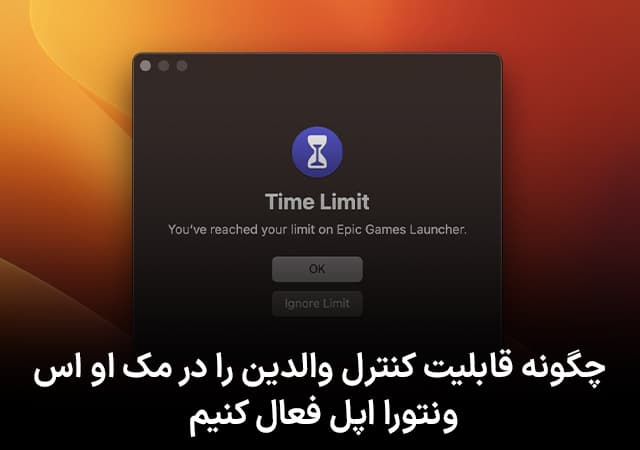چگونه قابلیت کنترل والدین را در مک او اس ونتورا اپل فعال کنیم؟
کنترل والدین سیستم عامل مک او اس به گونه ای طراحی شده است ، تا کودکان را در امنیت نگه دارد که در این مقاله قصد داریم تا استفاده از قابلیت کنترل والدین مک او اس را آموزش دهیم و توضیح دهیم که چرا باید از آن استفاده کنید پس تا انتهای این مقاله با ما همراه باشید.
امروزه کودکان بسیار درگیر تکنولوژی شده اند به خصوص در زمان کرونا که برای شرکت در کلاس های درس ، تمام دانش آموزان نیاز به یک لپ تاپ یا گوشی موبایل داشتند ، مک بوک اپل نیز یک لپ تاپ بسیار عالی برای درس ومدرسه دانش آموزان است اما اگر والدین مراقب نباشند این تکنولوژی میتواند برایشان دردسر ساز باشد.
در خوشبینانه ترین حالت ، داشتن یک مک بوک برای کودکان میتواند باعث تاخیر در انجام تکالیف و یا بهم ریختن ساعت خواب آنها شود و در بدترین حالت میتواند پای کودکان را به کلاهبرداری و زورگیری سایبری و یا تصاویر و فیلم های اروتیک باز کند.
خوشبختانه در سیستم عامل لپ تاپ اپل یعنی مک او اس قابلیتی برای کنترل والدین وجود دارد تا با استفاده از آن از دسترسی فرزندان خود به محیط های خطرناک اینترنتی جلوگیری کنند ، که در ادامه روش استفاده از قابلیت کنترل والدین را آموزش میدهیم.
برای شروع ابتدا باید وارد تنظیمات سیستم یا System Settings مک بوک خود شوید و روی Screen Time کلیک کنید سپس گزینه Screen Time on را فعال کنید. با انجام این کار میتوانید فعالیت هایی که فرزند شما در اینترنت انجام میدهد را ثانیه به ثانیه رصد کنید.
شما همچنین میتوانید در قسمت Screen Time به پایین صفحه بروید و گزینه Use Screen Time Passcode را فعال کنید تا هر زمانی که کودک شما قصد داشته باشد تا تنظیمات کنترل والدین را غیر فعال کند در ابتدا نیاز به تایید شما داشته باشد.
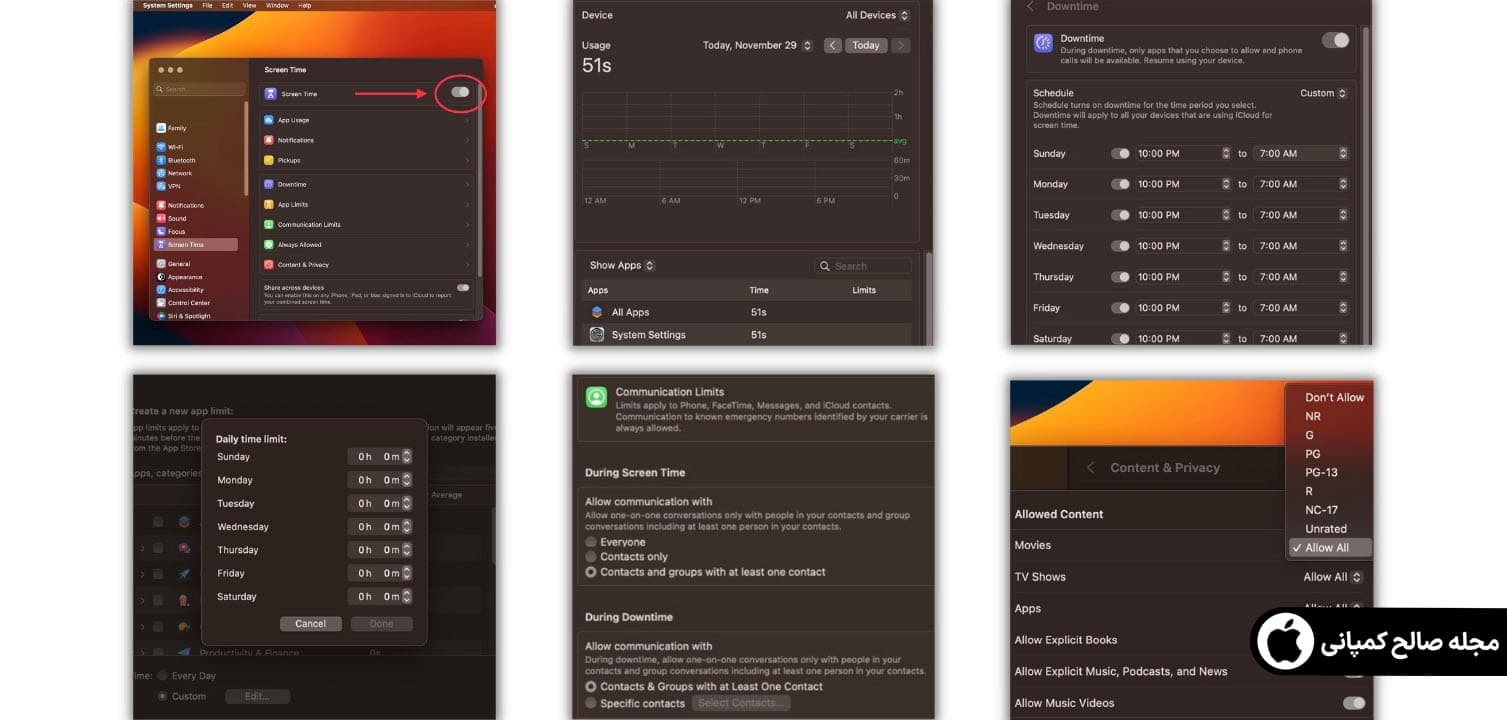
شما میتوانید هر برنامه و وبسایتی که در مک بوک فعال میشود را مشاهده کنید و همچنین ، میتوانید در این قسمت بررسی کنید که آیا نیاز به محدود کردن برخی بازی ها و برنامه ها بر کودکان هست و در صورت نیاز آنها را محدود کنید.
اگر قصد دارید تا زمان خواب فرزند خود را مدیریت کنید پس قابلیت Downtime مک بوک به کارتان می آید ، پس از فعال کردن Downtime فرزند شما پس از ساعت مشخصی نمیتواند به برنامه های محدود شده دسترسی داشته باشد. شما میتوانید این قابلیت را به سادگی تغییر دهید و برای هر روز یک زمان خاص برای محدود کردن فعالیت کودک خود مشخص کنید.
محدود کردن برنامه ها میتواند روش خوبی برای کمک به انجام تکالیف کودکان باشد ، شما میتواند چند برنامه به جز برنامه های درسی را محدود کنید تا فرزند شما بتواند با استفاده از برنامه های درسی به تکالیف روزانه اش برسد بدون اینکه با شبکه های اجتماعی و بازی های رایانه ای حواس خود را پرت کند.
اگر نگران هستید که چه کسی به فرزند شما پیام میدهد یا تماس میگیرد ، میتوانید در قسمت Communication Limits افرادی که فرزند شما میتواند با آنها در ارتباط باشد را محدود کنید تا فرزند شما فقط با دوستان و معلمان خود و در صورت نیاز با شماره های اورژانسی تماس بگیرد.
گزینه Content & Privacy برای محدود کردن آنچه که کودکان میتوانند گوش کنند یا ببینند استفاده میشود که در این قسمت میتوانید موسیقی ها و فیلم هایی با محتوای نامناسب و یا وبسایت های مناسب برای بزرگسالان را محدود کنید.
شاید به نظر برسد که انجام این تنظیمات کار بسیار سختی است اما اگر برای سلامت روان و ذهن فرزندان خود اهمیت میدهید و بر محتوایی که فرزند شما در اینترنت مشاهده میکند حساس هستید پس بهتر است تا هرچه زودتر این تنظیمات را برای مک بوک فرزند خود فعال کنید تا فرزندان شما همین حالا استفاده درست از فناوری و اینترنت را بیاموزند.
برای مشاهده مقاله چگونه از لپ تاپ مک خود در برابر آلوده شدن توسط بدافزار ها محافظت کنیم و دیگر مقالات آموزش آیفون و مک بوک ما را در مجله صالح کمپانی دنبال کنید.